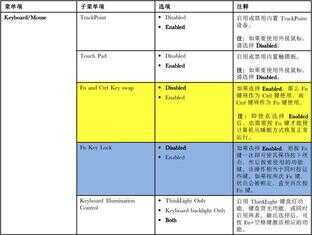方法一:浮岛式键盘Fn热键切换功能

禁用Fn 锁定功能后:Fn 锁定指示灯熄灭。要使用每个键上印有图标的特殊功能,请直接按功能键;要使用传统的F1-F12功能,请按Fn键和相应的功能键。
启用Fn 锁定功能后:Fn 锁定指示灯点亮。要使用传统的F1-F12功能,请直接按功能键;要使用每个键上印有图标的特殊功能,请按Fn键和相应的功能键。
注意事项:
1、ThinkPad E431/E531开始浮岛式键盘采用此功能;
2、个别早期机型浮岛式键盘除外,例如T430u,X1,ThinkPad X1 Carbon 一代、二代;
方法二:通过键盘属性设置Fn锁定功能
1.打开控制面板,并将控制面板的视图从“类别”更改为“大图标”或“小图标”。
2.找到“键盘”并打开,在“键盘属性”窗口中,单击“Fn和功能键”选项卡。
3.按照如下介绍设置为您需要的模式:
• 若选择“直接按F1-F12以启动F1-F12功能,……”
此时,要使用F1-F12传统按键功能,请直接按功能键;
要使用每个键上印有图标的特殊功能,请按Fn键和相应的功能键
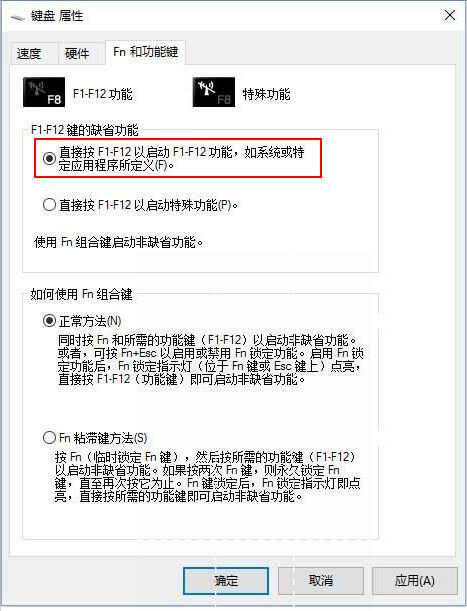
• 若选择“直接按F1-F12以启动特殊功能”
此时,要使用每个键上印有图标的特殊功能,请直接按功能键;
要使用F1-F12传统按键功能,请按Fn键和相应的功能键。
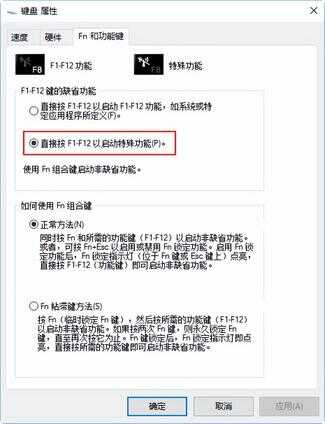
注意:
若您打开“键盘属性”后,没有“Fn和功能键”选项卡,请先下载安装热键驱动,如图:

若要下载ThinkPad笔记本驱动,请点击这里
方法三:通过BIOS设置Fn键的功能
电脑重启到ThinkPad Logo标识时连续敲击键盘F1键,进入BIOS,使用←→左右方向键选择Config菜单项,使用↑↓上下方向键选择Keyboard/Mouse选项并按下Enter回车键,其中:
通过“Fn and Ctrl Key swap”选项的开关,可以设置Fn与Ctrl键功能是否互换;
通过“Fn Key Lock”选项的开关,可以设置Fn键是否锁定